Dacă vezi Se recomandă service pe MacBook Air sau MacBook Pro
Află cum să verifici starea de sănătate a bateriei și cum să rezolvi problemele de încărcare.
Verificarea stării de sănătate a bateriei
Selectează meniul Apple > Preferințe sistem (sau Configurări sistem), apoi fă clic pe Baterie. Informațiile despre baterie afișate aici includ starea de sănătate a bateriei:
Starea de sănătate a bateriei afișează următoarele informații
Normal: Bateria funcționează normal.
Se recomandă service: Capacitatea bateriei de a rămâne încărcată este mai mică decât atunci când era nouă sau bateria nu funcționează normal. Poți continua să folosești computerul Mac în siguranță, dar dacă reducerea capacității de încărcare îți afectează experiența, este posibil să ai nevoie de service. Obține service.
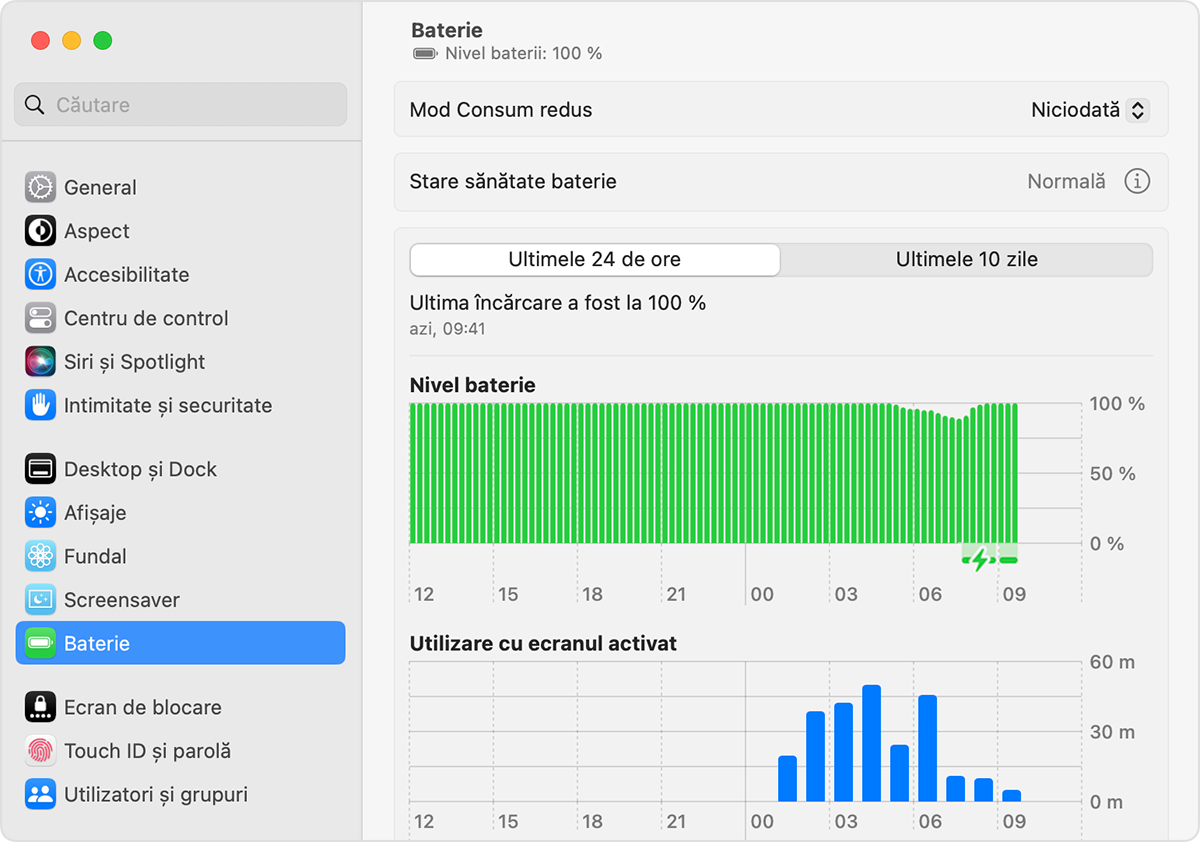
În unele versiuni mai vechi de macOS, starea de sănătate a bateriei poate fi indicată prin afișarea mesajelor Înlocuiți în curând, Înlocuiți acum sau Verificați bateria în service și poate apărea în meniul privind starea bateriei în loc de Configurări baterie: apasă și menține apăsată tasta Opțiune (sau Alt) în timp ce faci clic pe din bara de meniu.
Unele aplicații terțe raportează, de asemenea, starea de sănătate a bateriei, însă este posibil ca datele pe care le raportează să nu fie corecte sau să nu indice în mod concludent o autonomie redusă a sistemului. Cel mai bine este să te bazezi pe informațiile privind starea de sănătate a bateriei raportate de macOS.
Dacă bateria nu se încarcă
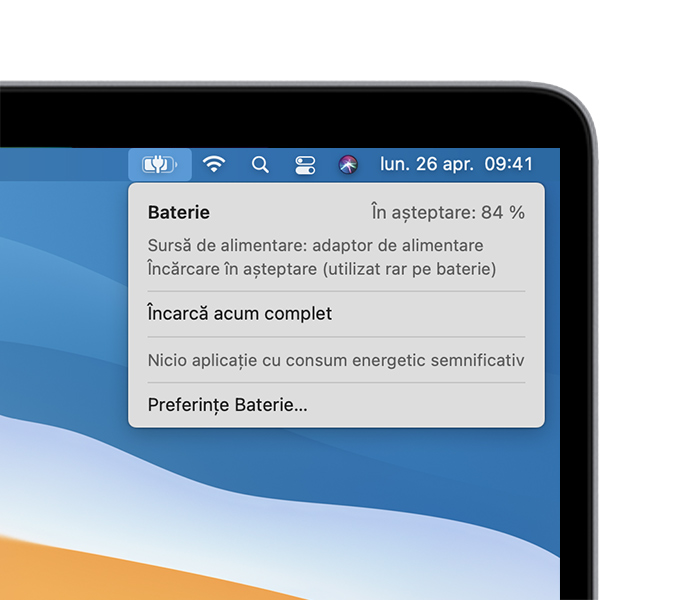
Ocazional, este posibil ca din bara de meniu să nu afișeze o încărcare completă (100%), chiar și după ce adaptorul de alimentare a fost conectat pentru o perioadă lungă. Aceasta este încărcarea optimizată a bateriei, care ajută la prelungirea duratei de viață a bateriei. Dacă încărcarea este în așteptare și ai nevoie ca bateria să fie complet încărcată mai devreme, alege opțiunea Încarcă acum complet din .
Dacă bateria nu se încarcă, asigură-te că folosești adaptorul de alimentare corect pentru computerul tău Mac. Dacă adaptorul de alimentare nu este clasificat pentru puterea minimă pe care o necesită computerul Mac, este posibil să nu încarce computerul Mac în mod fiabil. Dacă folosești adaptorul de alimentare corect, asigură-te că adaptorul de alimentare nu este defect:
Dacă bateria tot nu se încarcă:
Oprește computerul Mac, închide capacul acestuia timp de 30 de secunde, apoi încearcă să încarci din nou.
Dacă utilizezi un computer Mac cu procesor Intel, poate fi util să resetezi controlorul SMC.
Utilizează Diagnoză Apple pentru a testa problemele legate de baterie.
Obținerea asistenței pentru baterie
Garanția limitată de 1 an de la Apple include acoperire pentru înlocuirea unei baterii defecte. Dacă ai cumpărat un AppleCare Protection Plan pentru laptopul Mac, iar capacitatea actuală a bateriei este sub 80% din capacitatea inițială, Apple va înlocui gratuit bateria. Dacă nu ai acoperire, poți solicita înlocuirea contra cost a bateriei. Obține service.
Bateriile încorporate ale computerelor MacBook, MacBook Air și MacBook Pro trebuie înlocuite doar de către un furnizor de service autorizat Apple sau la un magazin Apple Store, ori de către un furnizor de reparații independent care utilizează piese de schimb originale de la Apple.1 Reparațiile efectuate de persoane fizice neinstruite sau folosind piese de schimb Apple care nu sunt originale îți pot deteriora echipamentul, iar astfel de deteriorări nu sunt acoperite de garanție. Piesele de schimb Apple originale sunt disponibile și pentru reparații în afara garanției, prin Reparații pe cont propriu.2
Unele laptopuri Mac mai vechi au baterii detașabile pe care le poți înlocui pe cont propriu. Contactează un furnizor de service autorizat Apple sau un Apple Store pentru a obține ajutor la repararea unei baterii detașabile.
Află mai multe despre bateriile utilizate în produsele Apple
Află mai multe despre configurările bateriei pentru a economisi energie
Află mai multe despre configurările afișajelor pentru a economisi energie
1. Furnizorii independenți de servicii de reparații au acces la piese originale, instrumente, instruire, ghiduri de service, diagnosticări și resurse de la Apple. Reparațiile efectuate de furnizorii de reparații independenți nu sunt acoperite de garanția Apple sau de planurile AppleCare, dar ar putea fi acoperite de propria garanție de reparații a furnizorului.
2. Serviciul de Reparații pe cont propriu oferă acces la piese originale, instrumente și manuale de reparații de la Apple, astfel încât clienții cu experiență în reparațiile complexe ale dispozitivelor electronice să poată efectua propriile reparații în afara garanției. Serviciul de Reparații pe cont propriu este în prezent disponibil în anumite țări sau regiuni pentru anumite modele de computere Mac lansate în 2020 sau ulterior. Pentru a vizualiza manualele de reparații și pentru a comanda piese pentru modele eligibile, vizitează pagina dedicată serviciului de Reparații pe cont propriu.
Informațiile despre produsele care nu sunt fabricate de Apple sau despre site-urile web independente care nu sunt controlate sau testate de Apple sunt furnizate fără recomandare sau aprobare. Apple nu își asumă nicio responsabilitate în ceea ce privește selectarea, funcționarea sau utilizarea site-urilor web sau produselor de la terți. Apple nu face niciun fel de declarații privind acuratețea sau fiabilitatea site-urilor web terțe. Contactează furnizorul acestor produse pentru a obține mai multe informații.
